Kui teil on see konkreetne probleem, saate selle lihtsaks lahendamiseks vaadata meie artiklit
- Keegi ei saa eitada, et Outlook on hetkel üks parimaid meilikliente. Selle tulemusena on enamik inimesi pidanud seda iseenesestmõistetavaks ja unustanud, et ükski meiliklient pole veatu.
- Outlooki vead pole midagi erakordset, seega ärge olge hüperlingiprobleemidega silmitsi seistes üllatunud.
- Kui hüperlingid ei tööta, on alternatiivse vaikebrauseri valimine ja brauseri sätete lähtestamine lihtne lahendus, mida võite proovida.
- Sarnastele probleemidele kiirete lahenduste leidmiseks külastage kindlasti meie Outlooki probleemide keskust.

XINSTALLIMINE Klõpsates ALLALAADIMISE FAILIL
- Laadige alla DriverFix (kinnitatud allalaaditav fail).
- Klõpsake Alusta skannimist et leida kõik probleemsed draiverid.
- Klõpsake Värskenda draivereid uute versioonide hankimiseks ja süsteemi tõrgete vältimiseks.
- DriverFixi on alla laadinud 0 lugejad sel kuul.
Mõnikord lakkavad Outlooki hüperlingid töötamast täiesti ootamatult, olenemata kasutatavast versioonist. Nagu kinnitatud, ilmneb see probleem, kui klõpsate nii Outlooki vanemas kui ka uusimas versioonis meilihüperlinke.
See võib tekitada teile palju probleeme, kui seda ei lahendata võimalikult varakult. Seetõttu ärge kõhelge selle probleemi lahendamiseks ja probleemideta Outlook 365 hüperlinkide lisamiseks allolevaid juhiseid rakendamast.
Kui te ei tea, kuidas Outlookis hüperlinkida, võite proovida kiireimat viisi, milleks on sisestada olemasoleva veebilehe aadress ja vajutada Sisenema või Tühikuklahv et aadress automaatselt lingiks teisendada.
Lisaks veebilehtedele saate luua linke olemasolevatele või uutele failidele e-posti aadressidele või teatud asukohtadele oma seadmes olevas dokumendis.
- Kuidas lubada Outlookis hüperlinke?
- Mida teha, kui hüperlingid Outlookis ei tööta?
- 1. Valige alternatiivne vaikebrauser
- 2. Lähtestage brauseri seaded
- 3. Eksportige ja importige registrivõti teisest arvutist
- 4. Parandage oma Office'i programmid
1. Valige alternatiivne vaikebrauser
- Valima Internet Explorer Windows 10 uue vaikebrauserina vajutage nuppu Windowsi klahv + Q kiirklahv.
- Sisestage märksõna vaikimisi otsingukastis ja klõpsake Vaikerakendused allpool näidatud akende avamiseks.
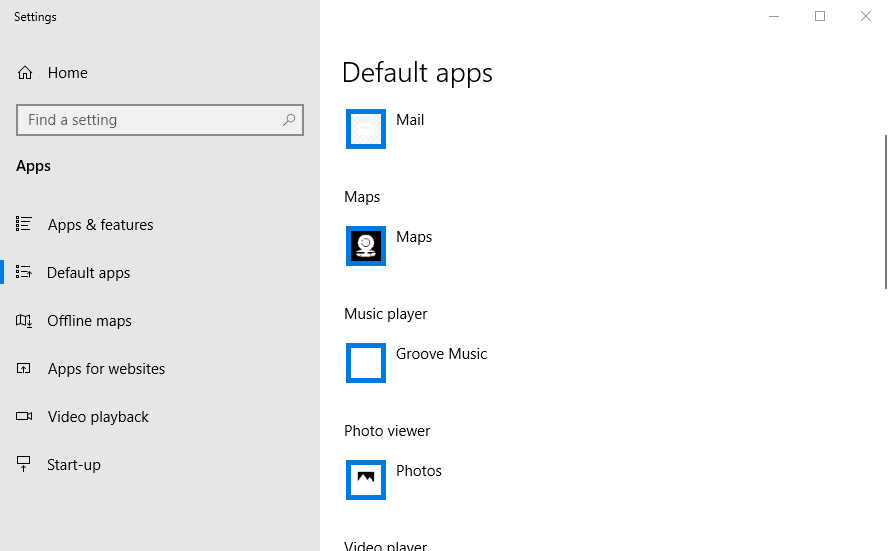
- Klõpsake nuppu veebibrauseris kasti avamiseks Valige rakendus nimekirja.
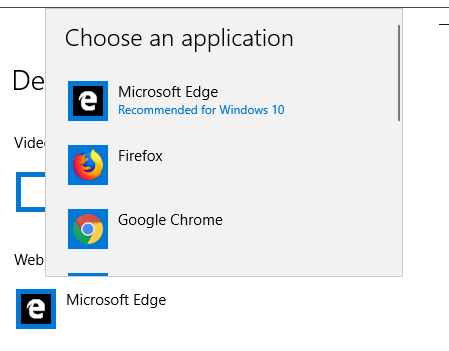
- Valige vaikebrauseriks Internet Explorer. Kui aga IE on juba vaikebrauser, valige alternatiiv, näiteks Ooper.
- Lisaks klõpsake nuppu Meili kast ja valige vaikemeilirakenduseks Outlook, kui see veel pole.
Windowsi klahv ei tööta Windows 10-s? Probleemi kiireks lahendamiseks vaadake seda juhendit!
2. Lähtestage brauseri seaded
- Kasuta klaviatuuri otseteeWindowsi klahv + R ja Jookse aken avaneb.
- Sisend inetcpl.cpl tekstikastis Run ja vajutage nuppu Okei nuppu.
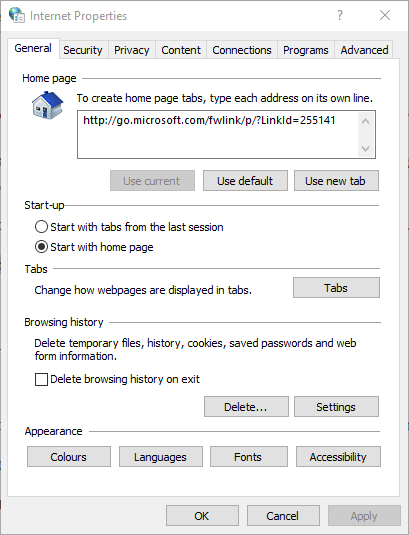
- Seejärel klõpsake nuppu Täpsemalt vahekaart, mis on näidatud otse allpool.
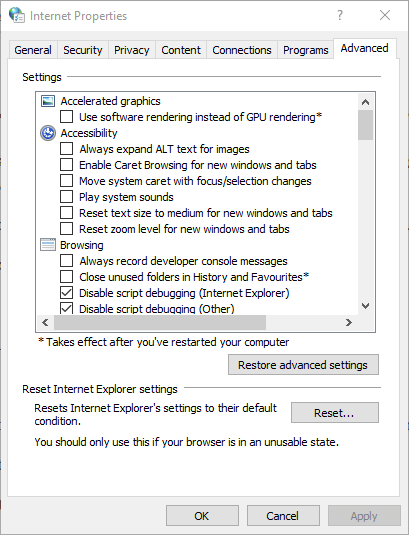
- Vajutage nuppu Lähtesta nuppu sellel vahekaardil, et avada aken otse alloleval pildil.
- Valige Kustutage isiklikud seaded valik.
- Valige Lähtesta valik.
- Taaskäivitage Windows pärast Internet Exploreri lähtestamist.
3. Eksportige ja importige registrivõti teisest arvutist
- Avatud Registriredaktor teises arvutis.
- Leia tee sisse ArvutiHKEY_LOCAL_MACHINESOFTWAREClasseshtmlfailidhellopencommand
- Paremklõpsake Käsk kaust, seejärel valige Ekspordi.
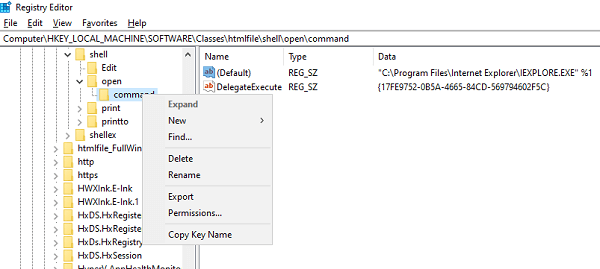
- Salvestage fail ja nimetage see vastavalt.
- Teisaldage registrifail oma praegusesse arvutisse.
- Topeltklõpsake seda ja see liidab kirje teie arvuti registrisse.
Kas te ei pääse registriredaktorile juurde? Asjad pole nii hirmutavad, kui näivad. Vaadake seda juhendit ja lahendage probleem kiiresti.
4. Parandage oma Office'i programmid
- Esiteks paremklõpsake Alusta nuppu.
- Valige Rakendused ja funktsioonid hüpikmenüüs.
- Valige Microsoft Office'i toode, mida soovite parandada, ja valige see Muutma.
- See avab Kontori remont valikuid.
- Valige üks järgmistest. Kiire remont (Interneti-ühendust pole vaja) või Interneti-remont (Interneti-ühendus on vajalik, kuid see lahendab kõik probleemid).
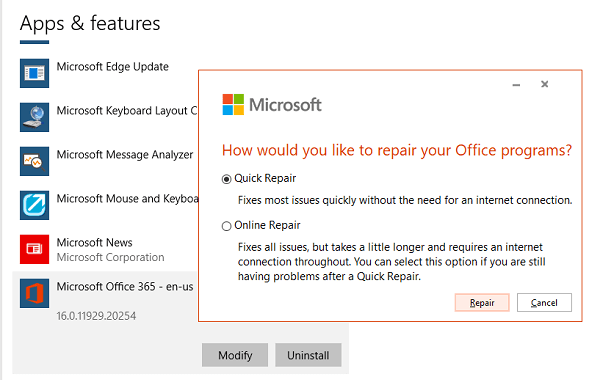
- Lõpuks proovige link avada ja vaadake, kas see töötab ootuspäraselt.
Kas lingid avavad Outlooki meilis hüperlinke teises arvutis? Selle kontrollimiseks kulub vaid sekundeid. Kui see nii on, võite proovida importida teatud registrisätted sellest arvutist praegu kasutatavasse arvutisse.
Ülaltoodud lahendused peaksid lahendama hüperlinkide mittetöötamise probleemi. Need on tõepoolest kõige tõenäolisemad lahendused, kuid ärge kartke meile teada anda, kui olete teadlik muudest parandustest. Allolev kommentaaride ala ootab teid.
Kas teil on endiselt probleeme? Parandage need selle tööriistaga:
SPONSEERITUD
Mõned draiveriga seotud probleemid saab spetsiaalse tööriista abil kiiremini lahendada. Kui teil on draiveritega endiselt probleeme, laadige lihtsalt alla DriverFix ja käivitage see mõne klõpsuga. Pärast seda laske sellel võimust võtta ja parandage kõik oma vead kiiresti!


